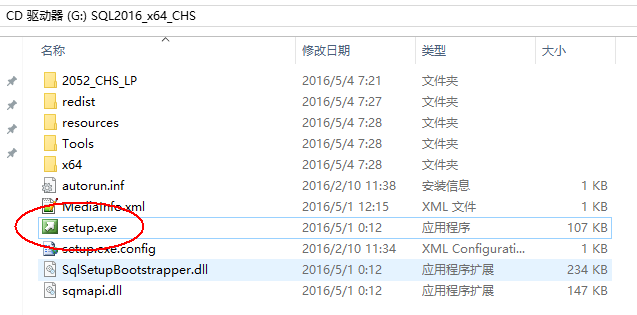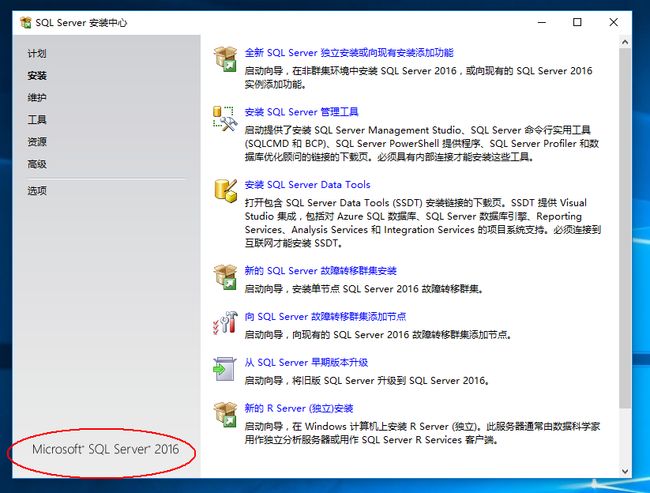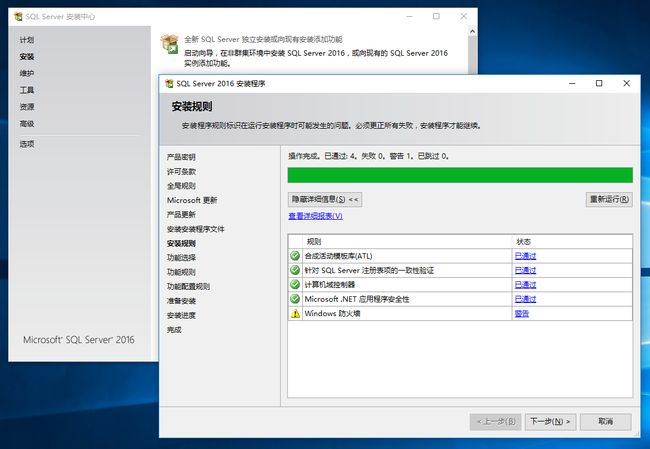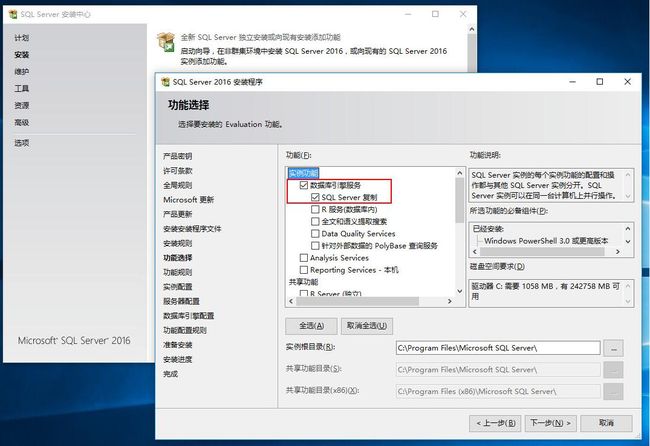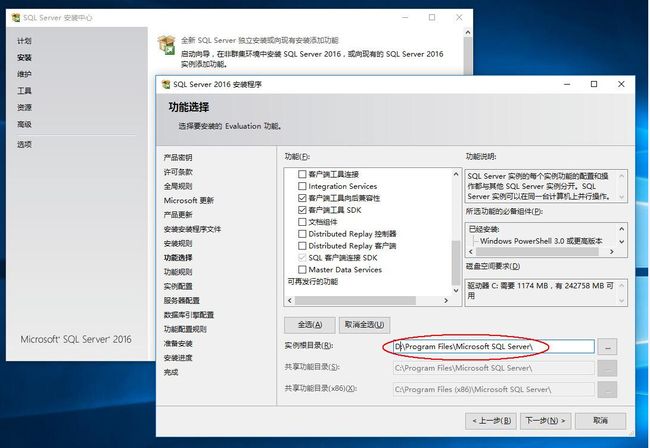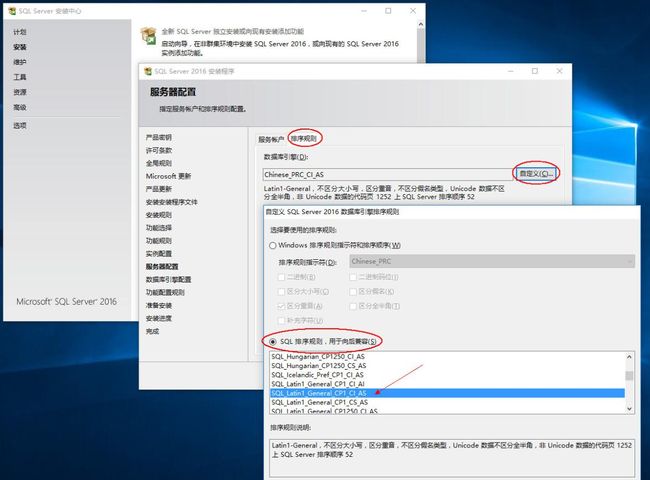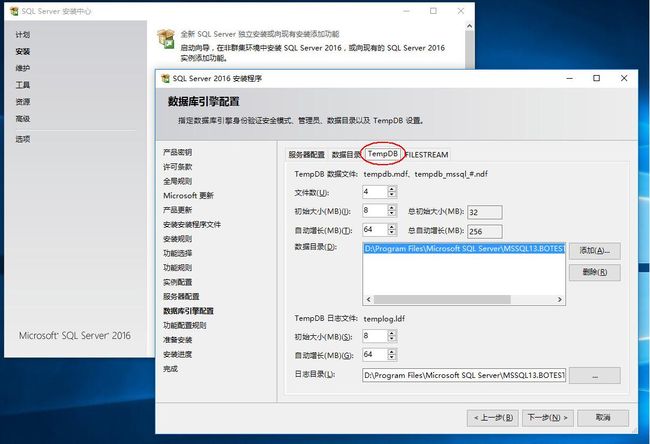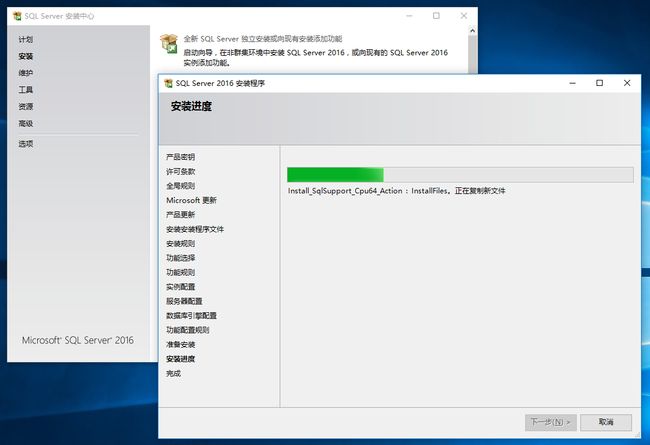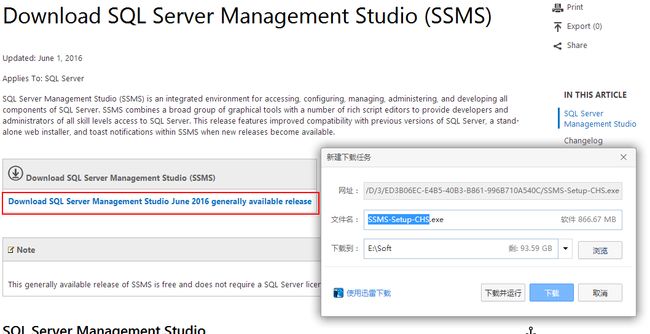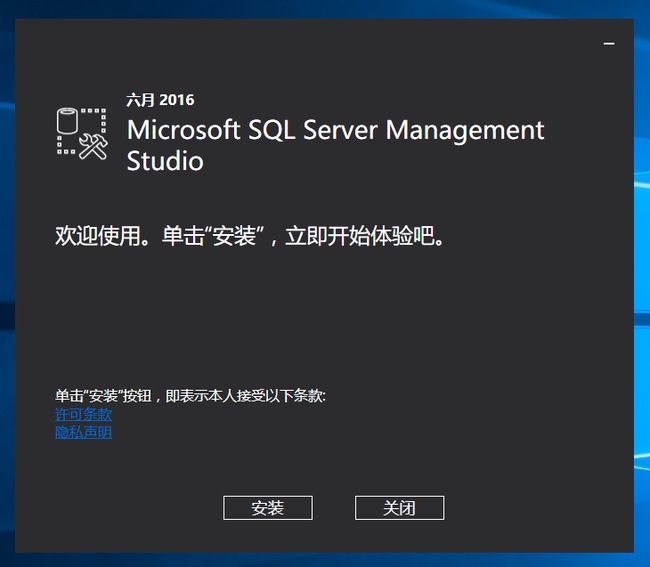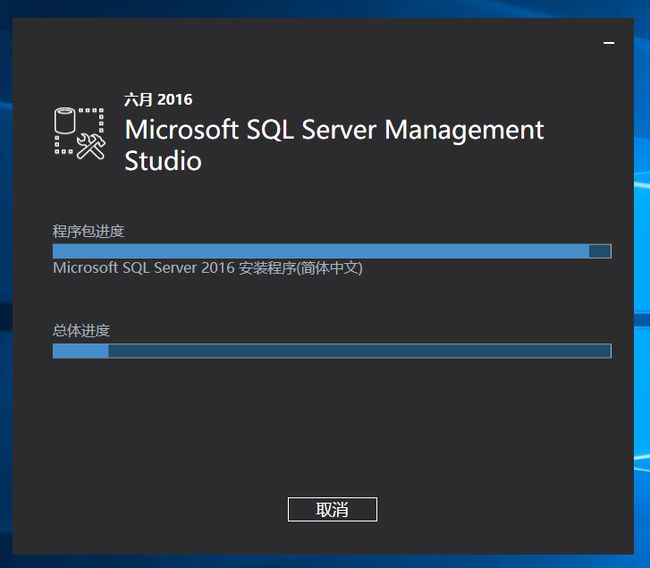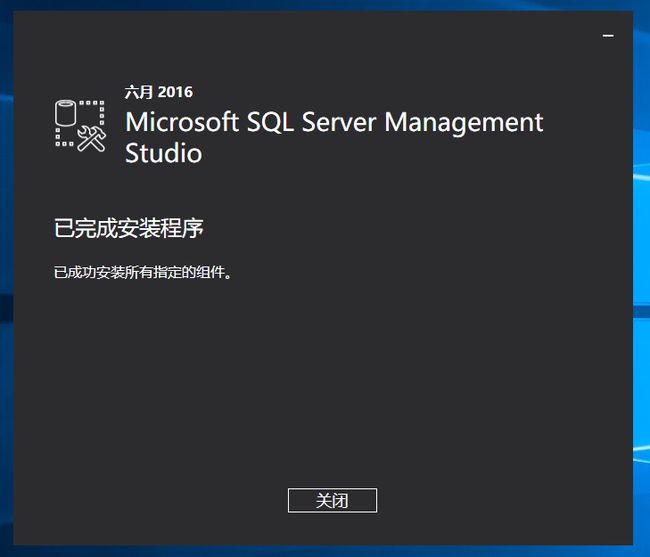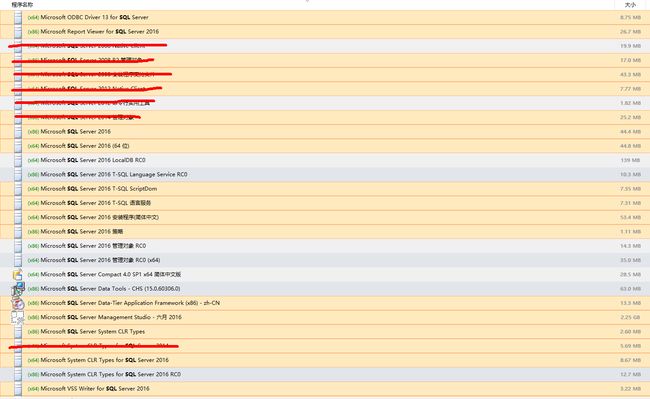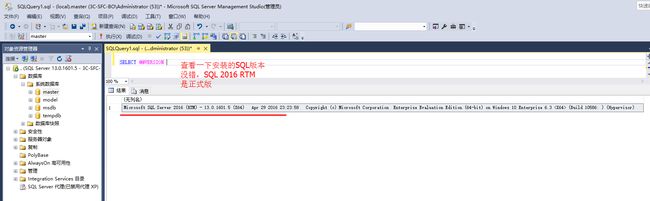- 开源项目安装与配置指南:OpenAI-Compatible Edge-TTS API
霍虹情Victorious
开源项目安装与配置指南:OpenAI-CompatibleEdge-TTSAPIopenai-edge-ttsFree,high-qualitytext-to-speechAPIendpointtoreplaceOpenAI,Azure,orElevenLabs项目地址:https://gitcode.com/gh_mirrors/op/openai-edge-tts1.项目基础介绍OpenAI-
- Serverless架构下的持续交付实践
软件工程实践
软件工程最佳实践AI软件构建大数据系统架构serverless架构运维ai
Serverless架构下的持续交付实践关键词:Serverless架构、持续交付、DevOps、无服务器计算、自动化部署摘要:本文深入探讨了Serverless架构下的持续交付实践。首先介绍了Serverless架构和持续交付的背景知识,接着解释了相关核心概念及其关系,详细阐述了核心算法原理与操作步骤,通过数学模型加深理解,结合实际项目案例展示了代码实现与解读,探讨了实际应用场景,推荐了相关工具
- Java中的finalize()方法
周杰伦fans
JAVAai学习参考考试学习javapythonjvm
Java中的finalize()方法详解Java的finalize()方法是Object类定义的一个特殊方法,主要用于在对象被垃圾回收器回收之前执行一些清理工作。下面我将从基本概念、工作原理、使用场景、注意事项以及示例代码等方面详细解释这个方法。基本概念finalize()方法是Java中Object类的一个protected方法,每个Java类都隐式继承了这个方法。它的基本语法如下:protec
- 飞算 JavaAI 2.0.0和 AI 编程技术设计的 120 章 Java 系统教程
AI编程员
001AI传统&编程语言002AI编程工具汇总003AI编程作品汇总开发语言深度学习pillowAI编程人工智能
以下是基于飞算JavaAI2.0.0和AI编程技术设计的120章Java系统教程,涵盖从基础到高阶、理论到实践的全栈知识体系,结合经典案例与企业级项目实战,适合零基础到架构师的学习路径:第一部分:基础入门(第1-30章)Java开发环境配置JDK21+IntelliJIDEA+飞算AI插件安装第一个AI生成的HelloWorld程序基础语法与AI辅助编程数据类型、变量、运算符飞算AI:自动生成算法
- 如何修改Python安装路径
壹只小小码农
python学习开发语言
在安装软件时,很多人都会发现默认的安装路径不是他们想要的,于是就想要修改安装路径。那么如何修改安装路径呢?本文将从多个角度为大家进行分析。一、在安装向导中更改一般情况下,我们在安装软件时会看到安装向导,其中会有一个“安装路径”选项,我们可以在这里手动更改安装路径。不同软件的安装向导可能略有不同,但是一般都会有这个选项。二、使用修改器有些软件虽然没有提供修改安装路径的选项,但是我们可以使用一些修改器
- Python中类基础知识详解和应用
点云SLAM
Pythonpython开发语言深度学习人工智能计算机视觉python中的类学习
Python类知识详解类的定义语法class类名:#类体(属性、方法)示例:classPerson:pass创建类的实例(对象)p=Person()#创建一个类的对象(实例)类的构造方法(__init__)__init__是类的构造函数,在实例化对象时自动调用,用于初始化属性。classPerson:def__init__(self,name,age):self.name=nameself.age
- 横向移动02
基于wmic的横向移动本文章中的192.168.3.32是目标地址,就是靶机ip地址条件:wmi服务开启,端口135,默认开启 防火墙允许135、445等端口通信 知道目标机的账户密码或HASH内置(单执行)shell wmic /node:192.168.3.32 /user:sqlserver\administrator /password:admin!@#123 proce
- git使用详解和示例
点云SLAM
开发环境git代码工具代码管理git学习服务器
什么是Git?Git是一个分布式版本控制系统(DVCS),用于跟踪文件的变化,协调多人协作开发。由LinusTorvalds开发,用于管理Linux内核代码。Git的核心概念名称说明工作区(WorkingDirectory)你看到的项目目录。你在这里新增、编辑、删除文件。暂存区(StagingArea/Index)暂时保存将要提交的修改(gitadd的作用)。本地仓库(LocalRepositor
- Docker 方式安装 Zabbix 7.0 LTS 支持版本
运维阿峰
Zabbixdockerzabbix容器
文章目录1.介绍(1)zabbix官网可用的docker镜像(2)zabbix镜像常用的挂载点2.安装配置zabbixserver3.配置1.介绍(1)zabbix官网可用的docker镜像在DockerHub中可用的镜像://zabbixagentzabbix/zabbix-agent//zabbixserverzabbix/zabbix-server-mysqlzabbix/zabbix-se
- Mac 安装使用 Oh-my-zsh(持续更新)
运维阿峰
MacOSmacos
文章目录1.介绍(1)zsh介绍(2)Oh-my-zsh介绍2.oh-my-zsh安装3.配置oh-my-zsh(1)配置主题(2)安装插件zsh官网:https://ohmyz.sh/1.介绍(1)zsh介绍zsh是一种shell(命令解释器),它兼容bash(另一种常见的shell)。zsh相比系统自带的bash有以下几个优点:Tab补全功能强大,在输入命令、命令参数以及文件路径时都能够自动补
- Flask(四) 模板渲染render_template
@昵称不存在
Flaskflaskpython后端
文章目录过程详解(路由HTML模板)数据是怎么传过去的?多变量示例✅Jinja2支持条件判断、循环、模板继承:✅安全性Flask默认也会对变量进行HTML转义:{{chart|safe}}在pyecharts中怎么用?模板继承文件结构示例base.html(母板模板)index.html(子模板)login.html(子模板)过滤器宏和模板包含Flask-Login登录系统1、安装Flask-Lo
- 使用datax进行mysql的表恢复
是桃萌萌鸭~
mysql数据库
DataXDataX是阿里巴巴集团内被广泛使用的离线数据同步工具/平台,实现包括MySQL、SQLServer、Oracle、PostgreSQL、HDFS、Hive、HBase、OTS、ODPS等各种异构数据源之间高效的数据同步功能。FeaturesDataX本身作为数据同步框架,将不同数据源的同步抽象为从源头数据源读取数据的Reader插件,以及向目标端写入数据的Writer插件,理论上Dat
- 【算法笔记】红黑树插入操作
PXM的算法星球
算法笔记算法笔记
红黑树插入与调整详解一、红黑树的五大性质红黑树是一种自平衡的二叉搜索树(BST),其核心特性如下:颜色属性:每个节点非红即黑根属性:根节点必须为黑色叶子属性:所有的NIL叶子节点都是黑色红节点约束:红色节点的子节点必须为黑色(即无连续红节点)黑高平衡:从任一节点到其所有后代叶子节点的路径中,黑色节点数量相等二、插入操作流程阶段1:标准BST插入从根节点开始查找插入位置新节点总是红色按照BST规则插
- @Cacheable 和 @CacheEvict 注解的详细使用说明及参数解析,结合 Spring Cache 的核心功能和实际开发场景
大手你不懂
JavaJava项目实战Redisspringjavaredis
一、@Cacheable注解详解1.核心作用@Cacheable用于标记方法的返回值需要被缓存。执行逻辑:方法调用前检查缓存:若缓存存在且有效,直接返回缓存值;否则执行方法并将结果存入缓存。2.关键参数参数名作用示例value/cacheNames必填,指定缓存名称(命名空间),可配置多个缓存。@Cacheable(value="users",key="#id")key指定缓存键(支持SpEL表达
- Spring Cache+Redis缓存方案详解:从代码到实践
大手你不懂
JavaJava项目实战Redisspring缓存redis
描述:在现代Java开发中,缓存是提升系统性能的核心手段之一。本文通过实际代码案例,深入解析SpringCache与Redis的集成原理,结合项目中的ModuleDatabaseInfoService接口和RedisConfig配置,探讨如何通过声明式缓存实现高效的数据库访问优化。一、核心代码解析1.服务接口设计(拿查询数据源配置信息举例)publicinterfaceModuleDatabase
- Club_IntelliMatch_Development_Guide
Joseit
pythonpythonpygamedjangoflask
ClubIntelliMatch系统-全栈开发流程文档概述ClubIntelliMatch系统是一个现代化的社团活动智能匹配平台,采用前后端分离架构。系统基于PythonFlask构建RESTfulAPI后端,Vue.js3+Vite构建现代化前端,MySQL作为持久化数据存储。本文档深入分析了整个开发流程的技术架构、设计原则和实现细节。系统架构流程图后端API架构前端组件架构app.pyFlas
- Python实例题:基于 Flask 的博客系统
狐凄
实例python开发语言
目录Python实例题题目要求:解题思路:代码实现:1.base.html2.index.html3.post.html4.create_post.html5.login.html6.register.htmlPython实例题题目基于Flask的博客系统要求:使用Flask框架构建一个简单的博客系统。实现用户认证(注册、登录、注销)。支持博客文章的创建、编辑、删除和查看。使用SQLite数据库存
- Flask(六) 数据库操作SQLAlchemy
@昵称不存在
Flask数据库flask
文章目录一、准备工作二、最小化可运行示例✅补充延迟绑定方式(推荐方式)三、数据库基本操作(增删改查)1.插入数据(增)2.查询数据(查)3.更新数据(改)4.删除数据(删)四、其他有用方法五、常用字段类型六、初始化数据库脚本(推荐)sqlalchemy实例基本使用常见方法速查多表查询(JOIN)原始SQL语句(可选)示例:分页+排序推荐:使用Flask-SQLAlchemy提供的简写风格完整的Fl
- Ansible部署MySQL实操
码农运维知识
运维mysqlansiblemysql
一、Ansible概述Ansible是一款开源的自动化运维工具,由MichaelDeHaan于2012年创建,2015年被红帽(RedHat)收购(收购金额超1亿美元)。它基于Python开发,通过SSH协议实现远程节点管理,无需在被控端安装任何客户端代理(Agentless)。这种设计使其成为轻量级、易部署的自动化解决方案,特别适合批量系统配置、应用程序部署和任务编排等场景。核心特点无代理架构:
- Git安装全攻略:避坑指南与最佳实践
编程在手天下我有
git
1、系统环境检查确认操作系统版本(Windows/macOS/Linux)及位数(32/64位)检查是否已安装旧版Git,避免版本冲突确保系统环境变量配置权限2、下载安装包注意事项官方下载地址推荐(避免第三方镜像源)选择与系统匹配的安装包类型(如Windows选.exe,macOS选.dmg)验证安装包完整性(校验SHA值或数字签名)3、安装过程中的关键选项路径选择:避免中文或特殊字符路径组件选择
- Git 高级操作篇:宝子们的Git进阶神器⚡,掌握Git高级技能成为版本控制大师
真实的菜
gitgitelasticsearch大数据
Git高级操作篇:宝子们的Git进阶神器⚡,掌握Git高级技能成为版本控制大师!文章目录Git高级操作篇:宝子们的Git进阶神器⚡,掌握Git高级技能成为版本控制大师!前言:为什么要学习Git高级操作?一、InteractiveRebase:交互式变基的艺术1.1什么是InteractiveRebase?1.2InteractiveRebase的操作选项常用操作详解1.3实战案例:清理提交历史二、
- Go 中的 range 表达式详解:遍历数组、切片、字符串与 Map
Code季风
golang学习开发语言后端
在Go语言中,range是一个非常常用的结构,用于遍历集合类型的数据。它简洁、安全且易于使用,是Go开发者日常开发中最常使用的语法之一。本文将深入讲解Go的range表达式的使用方式、返回值含义以及常见错误,并通过多个示例帮助你更好地理解和应用range。一、什么是range?range是Go中用于迭代(遍历)集合类型的内置关键字,支持以下几种数据结构:数组(Array)切片(Slice)字符串(
- Bitnami Postgresql镜像和Docker官方镜像的区别
MyySophia
GP(GreenPlum大规模并行数据库)dockerpostgresql容器
Docker官方PostgreSQL镜像不支持复制。如果您传递任何复制环境变量,这将被忽略。Docker官方镜像支持的唯一环境变量是POSTGRES_USER、POSTGRES_DB、POSTGRES_PASSWORD、POSTGRES_INITDB_ARGS、POSTGRES_INITDB_WALDIR和PGDATA。所有剩余的环境变量都特定于BitnamiPostgreSQL映像。Bitnam
- 深入了解数据库领域行式存储的架构设计
数据库管理艺术
数据库专家之路大数据AI人工智能MCP&AgentSQL实战数据库ai
深入了解数据库领域行式存储的架构设计关键词:行式存储、数据库架构、OLTP、存储引擎、行记录格式摘要:本文将以“行式存储”为核心,从生活场景切入,逐步拆解数据库行式存储的底层架构设计。我们将通过“图书馆藏书”的趣味比喻、具体代码示例和真实数据库(如MySQLInnoDB)的实践案例,深入理解行式存储的核心原理、适用场景及未来趋势,帮助读者建立对数据库存储架构的系统认知。背景介绍目的和范围数据库是现
- PostgreSQL数据库的自动化备份脚本编写与部署
数据库管理艺术
数据库专家之路大数据AI人工智能MCP&AgentSQL实战数据库postgresql自动化ai
PostgreSQL数据库的自动化备份脚本编写与部署关键词:PostgreSQL、自动化备份、pg_dump、crontab、数据库运维摘要:数据库是企业的“数字心脏”,一旦数据丢失可能导致不可挽回的损失。本文将用“给小学生讲故事”的方式,从备份的重要性出发,逐步讲解如何编写PostgreSQL自动化备份脚本(含全量备份、压缩、日志记录、旧文件清理),并通过crontab实现定时执行。无论你是刚接
- AI绘画背后的技术:Stable Diffusion原理详解与实战
AI学长带你学AI
ai
AI绘画背后的技术:StableDiffusion原理详解与实战关键词:StableDiffusion、扩散模型、AI绘画、潜在空间、文本生成图像摘要:本文将带你揭开AI绘画“魔法”背后的核心技术——StableDiffusion的神秘面纱。我们会用“给小学生讲故事”的方式,从生活中的例子出发,逐步解释扩散模型的底层逻辑、StableDiffusion的关键创新,并用Python代码实战演示如何生
- 精准删除:掌握SQL中的DELETE语句
2401_85762266
sqloracle数据库
精准删除:掌握SQL中的DELETE语句在数据库管理中,数据的增删改查(CRUD)是基本操作。其中,DELETE语句是用于从数据库表中删除数据的重要工具。本文将详细解释如何使用SQL的DELETE语句来删除数据,并提供实际的代码示例,帮助你精确控制数据的删除过程。DELETE语句的基本概念DELETE语句用于从数据库表中根据指定条件删除行。正确使用DELETE语句可以确保数据的完整性和准确性。基本
- COLT_CMDB_RocketMQ.sh
小茬粥
rocketmq
#!/bin/bash#IT_BEGIN#IT_TYPE=1#原型指标#ITMIDWARE_ROCKETMQ_HOSTNAME|hostname#ITMIDWARE_ROCKETMQ_IPADDRESS|ip#新增指标安装路径配置文件路径#ITMIDWARE_ROCKETMQ_HOMEPATH|homepath#ITMIDWARE_ROCKETMQ_CONFIGPATH|configpath#IT
- VS2019 配置QT
轩宇^_^
qtqt5
步骤:下载安装S2019(可以到官网下载)按默认的C++安装即可。下载安装QT创建一个工程文件在VS中插件添加qt的插件如果插件下载失败可以到这个链接下载,或者换一个网下载。在vs中配置qtVersions选择打开界面的designer:右击UI界面-》选择打开方式-》选择designer的安装路径,设置为默认。参考路径:D:\installapp\qt\5.15.2\msvc2019_64\bi
- VS2019中打开ui文件出现闪退和报错
粥粥VZ
ui
在创建项目后打开.ui文件时出现闪退以及报错:文件无法打开。这些情况需要添加designer.exe所在的文件路径到VS2019中,并设置为默认值。解决方法如下1.在.ui右键点击->选择打开方式->添加2.点击...找到你安装Qt的路径,我在配置Qttools是用的编辑器是msvc2017_64,所以我完整路径如下E:\qt\5.14.1\msvc2017_64\bin最后点击确定并设置为默认值
- JAVA中的Enum
周凡杨
javaenum枚举
Enum是计算机编程语言中的一种数据类型---枚举类型。 在实际问题中,有些变量的取值被限定在一个有限的范围内。 例如,一个星期内只有七天 我们通常这样实现上面的定义:
public String monday;
public String tuesday;
public String wensday;
public String thursday
- 赶集网mysql开发36条军规
Bill_chen
mysql业务架构设计mysql调优mysql性能优化
(一)核心军规 (1)不在数据库做运算 cpu计算务必移至业务层; (2)控制单表数据量 int型不超过1000w,含char则不超过500w; 合理分表; 限制单库表数量在300以内; (3)控制列数量 字段少而精,字段数建议在20以内
- Shell test命令
daizj
shell字符串test数字文件比较
Shell test命令
Shell中的 test 命令用于检查某个条件是否成立,它可以进行数值、字符和文件三个方面的测试。 数值测试 参数 说明 -eq 等于则为真 -ne 不等于则为真 -gt 大于则为真 -ge 大于等于则为真 -lt 小于则为真 -le 小于等于则为真
实例演示:
num1=100
num2=100if test $[num1]
- XFire框架实现WebService(二)
周凡杨
javawebservice
有了XFire框架实现WebService(一),就可以继续开发WebService的简单应用。
Webservice的服务端(WEB工程):
两个java bean类:
Course.java
package cn.com.bean;
public class Course {
private
- 重绘之画图板
朱辉辉33
画图板
上次博客讲的五子棋重绘比较简单,因为只要在重写系统重绘方法paint()时加入棋盘和棋子的绘制。这次我想说说画图板的重绘。
画图板重绘难在需要重绘的类型很多,比如说里面有矩形,园,直线之类的,所以我们要想办法将里面的图形加入一个队列中,这样在重绘时就
- Java的IO流
西蜀石兰
java
刚学Java的IO流时,被各种inputStream流弄的很迷糊,看老罗视频时说想象成插在文件上的一根管道,当初听时觉得自己很明白,可到自己用时,有不知道怎么代码了。。。
每当遇到这种问题时,我习惯性的从头开始理逻辑,会问自己一些很简单的问题,把这些简单的问题想明白了,再看代码时才不会迷糊。
IO流作用是什么?
答:实现对文件的读写,这里的文件是广义的;
Java如何实现程序到文件
- No matching PlatformTransactionManager bean found for qualifier 'add' - neither
林鹤霄
java.lang.IllegalStateException: No matching PlatformTransactionManager bean found for qualifier 'add' - neither qualifier match nor bean name match!
网上找了好多的资料没能解决,后来发现:项目中使用的是xml配置的方式配置事务,但是
- Row size too large (> 8126). Changing some columns to TEXT or BLOB
aigo
column
原文:http://stackoverflow.com/questions/15585602/change-limit-for-mysql-row-size-too-large
异常信息:
Row size too large (> 8126). Changing some columns to TEXT or BLOB or using ROW_FORMAT=DYNAM
- JS 格式化时间
alxw4616
JavaScript
/**
* 格式化时间 2013/6/13 by 半仙
[email protected]
* 需要 pad 函数
* 接收可用的时间值.
* 返回替换时间占位符后的字符串
*
* 时间占位符:年 Y 月 M 日 D 小时 h 分 m 秒 s 重复次数表示占位数
* 如 YYYY 4占4位 YY 占2位<p></p>
* MM DD hh mm
- 队列中数据的移除问题
百合不是茶
队列移除
队列的移除一般都是使用的remov();都可以移除的,但是在昨天做线程移除的时候出现了点问题,没有将遍历出来的全部移除, 代码如下;
//
package com.Thread0715.com;
import java.util.ArrayList;
public class Threa
- Runnable接口使用实例
bijian1013
javathreadRunnablejava多线程
Runnable接口
a. 该接口只有一个方法:public void run();
b. 实现该接口的类必须覆盖该run方法
c. 实现了Runnable接口的类并不具有任何天
- oracle里的extend详解
bijian1013
oracle数据库extend
扩展已知的数组空间,例:
DECLARE
TYPE CourseList IS TABLE OF VARCHAR2(10);
courses CourseList;
BEGIN
-- 初始化数组元素,大小为3
courses := CourseList('Biol 4412 ', 'Psyc 3112 ', 'Anth 3001 ');
--
- 【httpclient】httpclient发送表单POST请求
bit1129
httpclient
浏览器Form Post请求
浏览器可以通过提交表单的方式向服务器发起POST请求,这种形式的POST请求不同于一般的POST请求
1. 一般的POST请求,将请求数据放置于请求体中,服务器端以二进制流的方式读取数据,HttpServletRequest.getInputStream()。这种方式的请求可以处理任意数据形式的POST请求,比如请求数据是字符串或者是二进制数据
2. Form
- 【Hive十三】Hive读写Avro格式的数据
bit1129
hive
1. 原始数据
hive> select * from word;
OK
1 MSN
10 QQ
100 Gtalk
1000 Skype
2. 创建avro格式的数据表
hive> CREATE TABLE avro_table(age INT, name STRING)STORE
- nginx+lua+redis自动识别封解禁频繁访问IP
ronin47
在站点遇到攻击且无明显攻击特征,造成站点访问慢,nginx不断返回502等错误时,可利用nginx+lua+redis实现在指定的时间段 内,若单IP的请求量达到指定的数量后对该IP进行封禁,nginx返回403禁止访问。利用redis的expire命令设置封禁IP的过期时间达到在 指定的封禁时间后实行自动解封的目的。
一、安装环境:
CentOS x64 release 6.4(Fin
- java-二叉树的遍历-先序、中序、后序(递归和非递归)、层次遍历
bylijinnan
java
import java.util.LinkedList;
import java.util.List;
import java.util.Stack;
public class BinTreeTraverse {
//private int[] array={ 1, 2, 3, 4, 5, 6, 7, 8, 9 };
private int[] array={ 10,6,
- Spring源码学习-XML 配置方式的IoC容器启动过程分析
bylijinnan
javaspringIOC
以FileSystemXmlApplicationContext为例,把Spring IoC容器的初始化流程走一遍:
ApplicationContext context = new FileSystemXmlApplicationContext
("C:/Users/ZARA/workspace/HelloSpring/src/Beans.xml&q
- [科研与项目]民营企业请慎重参与军事科技工程
comsci
企业
军事科研工程和项目 并非要用最先进,最时髦的技术,而是要做到“万无一失”
而民营科技企业在搞科技创新工程的时候,往往考虑的是技术的先进性,而对先进技术带来的风险考虑得不够,在今天提倡军民融合发展的大环境下,这种“万无一失”和“时髦性”的矛盾会日益凸显。。。。。。所以请大家在参与任何重大的军事和政府项目之前,对
- spring 定时器-两种方式
cuityang
springquartz定时器
方式一:
间隔一定时间 运行
<bean id="updateSessionIdTask" class="com.yang.iprms.common.UpdateSessionTask" autowire="byName" />
<bean id="updateSessionIdSchedule
- 简述一下关于BroadView站点的相关设计
damoqiongqiu
view
终于弄上线了,累趴,戳这里http://www.broadview.com.cn
简述一下相关的技术点
前端:jQuery+BootStrap3.2+HandleBars,全站Ajax(貌似对SEO的影响很大啊!怎么破?),用Grunt对全部JS做了压缩处理,对部分JS和CSS做了合并(模块间存在很多依赖,全部合并比较繁琐,待完善)。
后端:U
- 运维 PHP问题汇总
dcj3sjt126com
windows2003
1、Dede(织梦)发表文章时,内容自动添加关键字显示空白页
解决方法:
后台>系统>系统基本参数>核心设置>关键字替换(是/否),这里选择“是”。
后台>系统>系统基本参数>其他选项>自动提取关键字,这里选择“是”。
2、解决PHP168超级管理员上传图片提示你的空间不足
网站是用PHP168做的,反映使用管理员在后台无法
- mac 下 安装php扩展 - mcrypt
dcj3sjt126com
PHP
MCrypt是一个功能强大的加密算法扩展库,它包括有22种算法,phpMyAdmin依赖这个PHP扩展,具体如下:
下载并解压libmcrypt-2.5.8.tar.gz。
在终端执行如下命令: tar zxvf libmcrypt-2.5.8.tar.gz cd libmcrypt-2.5.8/ ./configure --disable-posix-threads --
- MongoDB更新文档 [四]
eksliang
mongodbMongodb更新文档
MongoDB更新文档
转载请出自出处:http://eksliang.iteye.com/blog/2174104
MongoDB对文档的CURD,前面的博客简单介绍了,但是对文档更新篇幅比较大,所以这里单独拿出来。
语法结构如下:
db.collection.update( criteria, objNew, upsert, multi)
参数含义 参数
- Linux下的解压,移除,复制,查看tomcat命令
y806839048
tomcat
重复myeclipse生成webservice有问题删除以前的,干净
1、先切换到:cd usr/local/tomcat5/logs
2、tail -f catalina.out
3、这样运行时就可以实时查看运行日志了
Ctrl+c 是退出tail命令。
有问题不明的先注掉
cp /opt/tomcat-6.0.44/webapps/g
- Spring之使用事务缘由(3-XML实现)
ihuning
spring
用事务通知声明式地管理事务
事务管理是一种横切关注点。为了在 Spring 2.x 中启用声明式事务管理,可以通过 tx Schema 中定义的 <tx:advice> 元素声明事务通知,为此必须事先将这个 Schema 定义添加到 <beans> 根元素中去。声明了事务通知后,就需要将它与切入点关联起来。由于事务通知是在 <aop:
- GCD使用经验与技巧浅谈
啸笑天
GC
前言
GCD(Grand Central Dispatch)可以说是Mac、iOS开发中的一大“利器”,本文就总结一些有关使用GCD的经验与技巧。
dispatch_once_t必须是全局或static变量
这一条算是“老生常谈”了,但我认为还是有必要强调一次,毕竟非全局或非static的dispatch_once_t变量在使用时会导致非常不好排查的bug,正确的如下: 1
- linux(Ubuntu)下常用命令备忘录1
macroli
linux工作ubuntu
在使用下面的命令是可以通过--help来获取更多的信息1,查询当前目录文件列表:ls
ls命令默认状态下将按首字母升序列出你当前文件夹下面的所有内容,但这样直接运行所得到的信息也是比较少的,通常它可以结合以下这些参数运行以查询更多的信息:
ls / 显示/.下的所有文件和目录
ls -l 给出文件或者文件夹的详细信息
ls -a 显示所有文件,包括隐藏文
- nodejs同步操作mysql
qiaolevip
学习永无止境每天进步一点点mysqlnodejs
// db-util.js
var mysql = require('mysql');
var pool = mysql.createPool({
connectionLimit : 10,
host: 'localhost',
user: 'root',
password: '',
database: 'test',
port: 3306
});
- 一起学Hive系列文章
superlxw1234
hiveHive入门
[一起学Hive]系列文章 目录贴,入门Hive,持续更新中。
[一起学Hive]之一—Hive概述,Hive是什么
[一起学Hive]之二—Hive函数大全-完整版
[一起学Hive]之三—Hive中的数据库(Database)和表(Table)
[一起学Hive]之四-Hive的安装配置
[一起学Hive]之五-Hive的视图和分区
[一起学Hive
- Spring开发利器:Spring Tool Suite 3.7.0 发布
wiselyman
spring
Spring Tool Suite(简称STS)是基于Eclipse,专门针对Spring开发者提供大量的便捷功能的优秀开发工具。
在3.7.0版本主要做了如下的更新:
将eclipse版本更新至Eclipse Mars 4.5 GA
Spring Boot(JavaEE开发的颠覆者集大成者,推荐大家学习)的配置语言YAML编辑器的支持(包含自动提示,